首先,您需要设置路由器本身的无线网络。登录到路由器界面后,点击“无线设置”进入“无线网络设置”,这里可以配置无线网络名称(SSID)和无线密码。完成这些基本设置后,您可以对无线网络进行优化,例如调整射频参数,优化信道和射频模式。
接下来,您需要对被路由器管理的设备进行配置。开启设备集中管理功能,可以对TP-LINK的AP设备和易展设备进行统一管理,并配置它们的无线参数。点击“设备管理”进入“集中设置”,然后是“全局设置”,在这里开启设备集中管理功能。
在开启设备集中管理后,您可以对设备进行无线Wi-Fi绑定。进入“无线设置”选择“多SSID”,可以设置多个无线名称,并为相应的设备(如AP或易展设备)绑定无线参数。如果想要设备发射的无线与路由器一致,只需在路由器自身的SSID条目绑定对应设备即可。
设置完路由器本身的参数后,继续对被路由器管理的设备的无线参数进行设置。点击“设备管理”进入“集中设置”,然后是“设备设置”,这里可以配置信道、射频模式和设备名称。
为了进一步提升无线网络体验,您可以开启智能漫游和射频调优功能。智能漫游可以在终端移动过程中自动连接到新的设备,保证无线网络的连续性。射频调优则可以通过调整无线信道和功率,减少干扰,提升网络质量。
具体操作如下: 1. 智能漫游:进入“设备管理”选择“智能漫游”,开启802.11kv智能漫游,并设置相应的漫游阈值。 2. 射频调优:进入“设备管理”选择“射频调优”,根据需求开启信道调优、功率调优和定时调优。
通过以上步骤,您就能为TL-XVR1800L易展版搭建一个高效稳定的无线网络环境,满足企业级应用的无线需求。
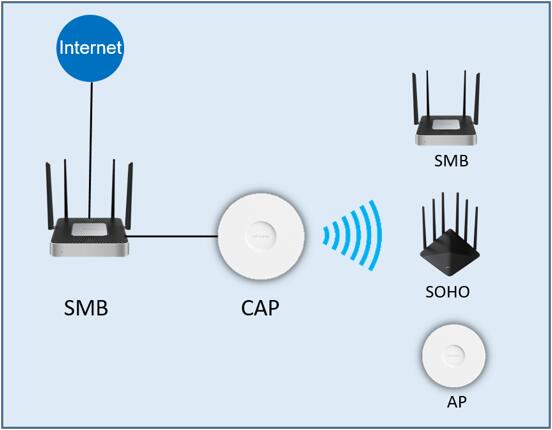
TL-XVR1800L易展版是一款支持无线功能、AP管理和易展AP管理的企业级无线路由器,可以通过“设备管理”功能对普通AP、易展设备进行集中管理,本文主要介绍TL-XVR1800L易展版“设备管理”的配置方法。

需求介绍
公司新买了TL-XVR1800L易展版,准备和TP-LINK的易展设备、AP设备进行混合组网,需要对所有的设备进行统一管理,配置无线网络。
对于TL-XVR1800L易展版的无线网络配置主要分为两个部分,一个是设备自身的无线网络配置和其他设备的无线网络配置(当路由器管理其他设备时),另一个是无线参数的优化和功能的设置。
第一部分:本机无线网络配置
1. 设置路由器本身的无线网络,并配置相应的无线参数。
登录到路由器界面,点击【无线设置->无线网络设置】,主要配置项:无线网络名称、无线密码,如下图:

2. 在设置完本机无线WIFI后,需要对整个无线网络进行优化,主要是无线设备的射频参数调整,首先对本机的射频参数进行调整。
点击【无线设置->高级设置】,主要配置项:信道、射频模式,如下图:

第二部分:设备无线网络设置
配置完路由器本身的无线后,需要继续对路由器管理的无线设备配置无线参数,此时需要开启设备集中管理功能,并对无线设备进行射频绑定。
1. 开启设备集中管理功能
此功能开启后能够对TP-LINK的AP设备和易展设备进行统一管理,并配置它们的无线参数。
点击【设备管理->集中设置->全局设置】,开启设备集中管理功能,如下图:
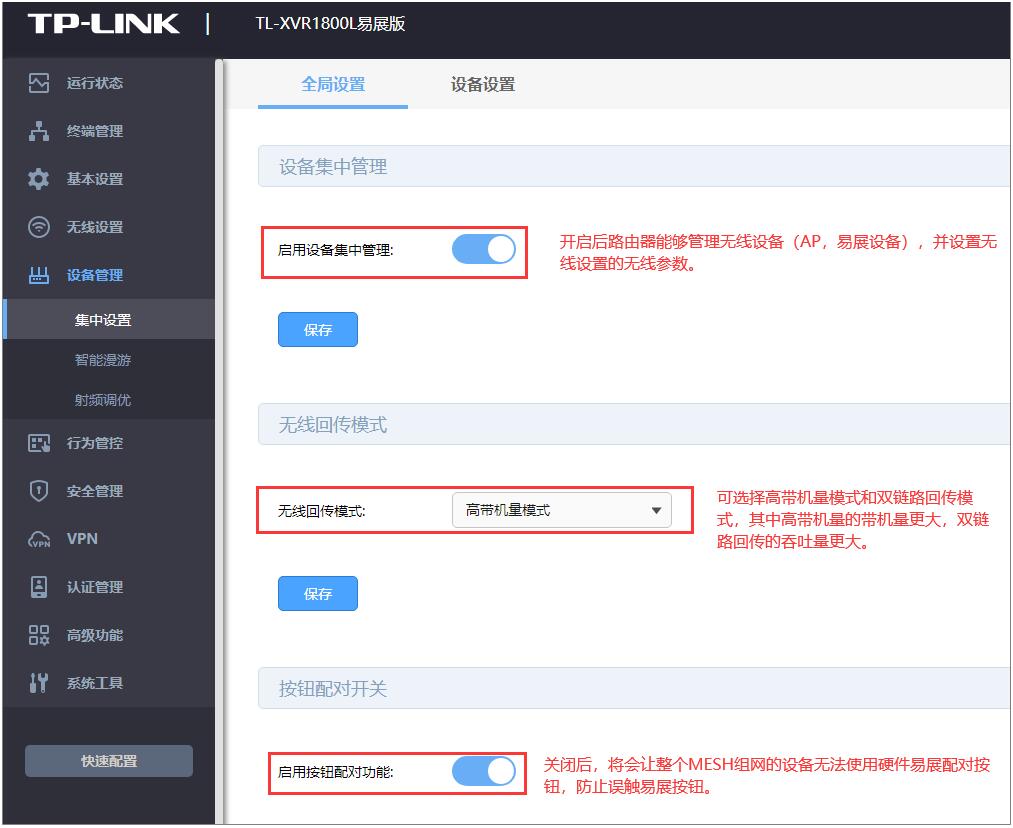
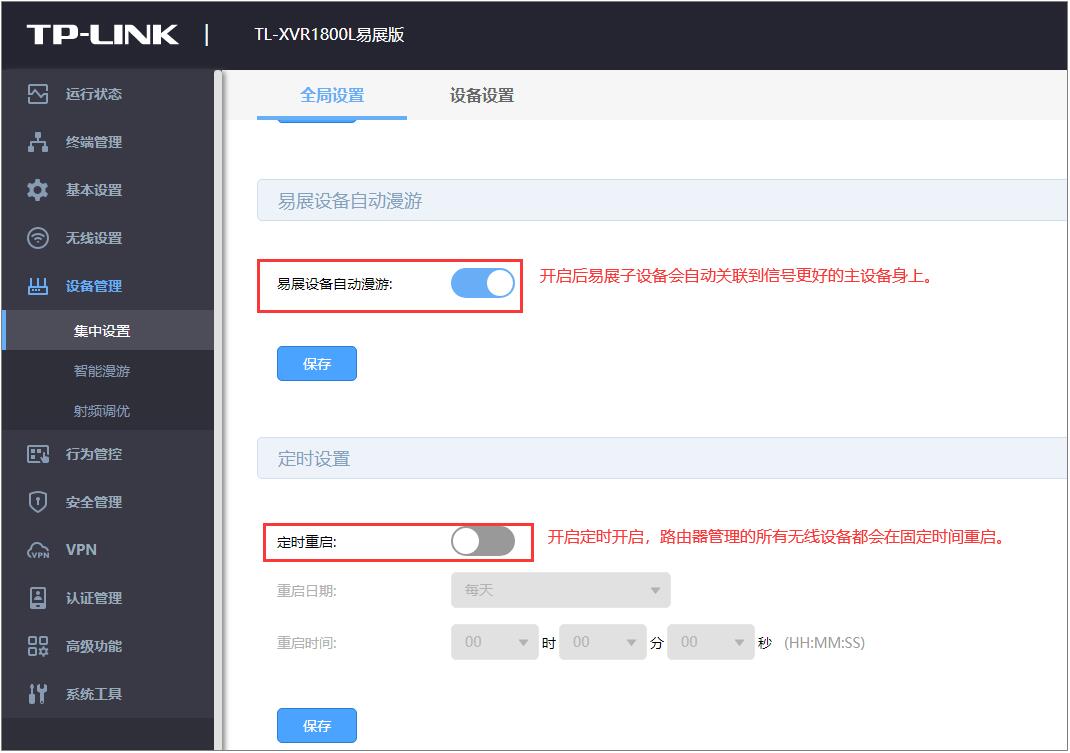
 说明:此界面开启设备集中管理后,其他的参数建议使用默认配置。
说明:此界面开启设备集中管理后,其他的参数建议使用默认配置。
开启设备集中管理后,设备管理列表如下,如下图:

2. 给设备绑定无线Wi-Fi
开启设备管理后,需要对设备绑定无线Wi-Fi。
点击【无线设置->多SSID】,可以设置多个无线名称,绑定相应的设备(AP或易展设备),编辑相应的无线参数(无线网络名称、密码),如果想要设备发射的无线和路由器一致,可以在路由器自身的SSID条目绑定对应的设备就行。如下图:
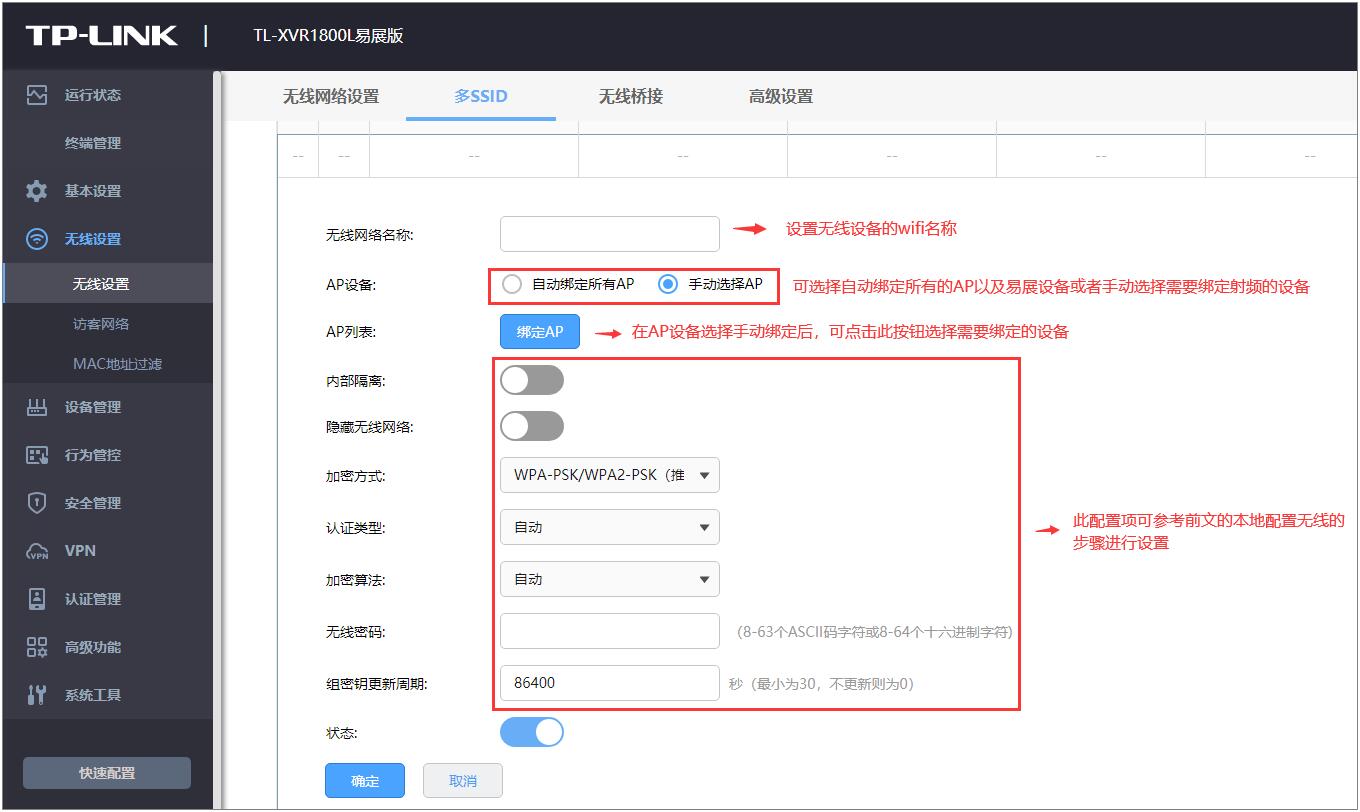
3. 设备无线射频参数调整
设置完路由器本身的参数后,需要继续设置被路由器管理的设备的无线参数。
点击【设备管理->集中设置->设备设置】,主要配置项:信道、射频模式、设备名称,如下图:
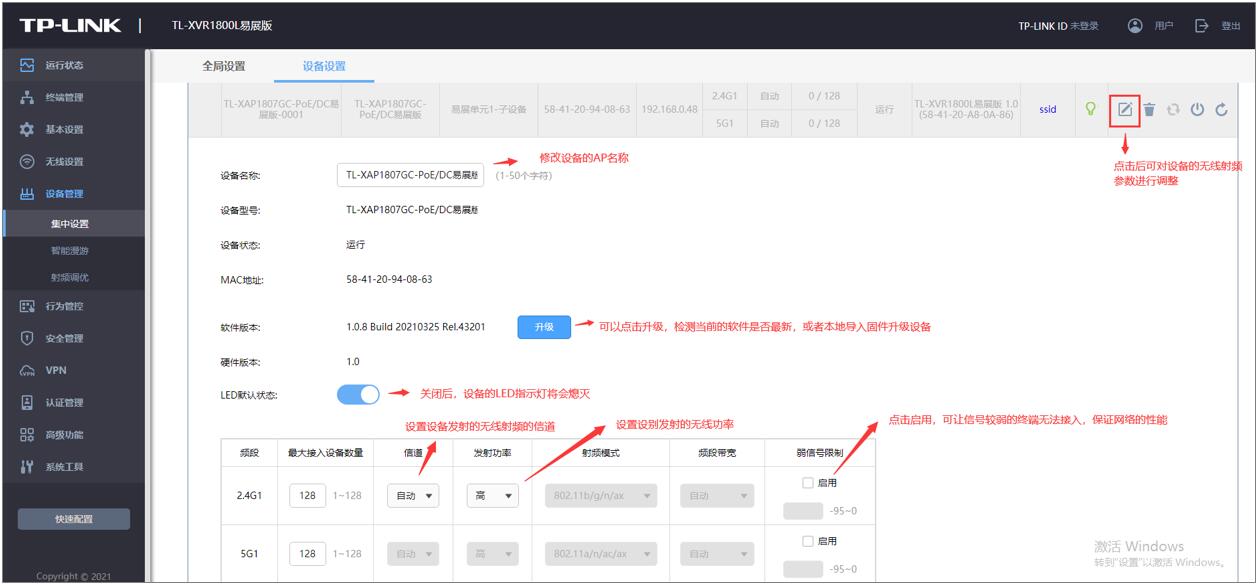
以上,基本的无线网络就已经配置完成了,想要更良好的无线网络体验,可以配置智能漫游和射频调优功能,对无线网络进行优化。
4. 设备智能漫游与射频调优
(1) 智能漫游
智能漫游能够让终端在移动过程中也不会断开无线网络,快速的自动连接到新的设备上。
点击【设备管理->智能漫游】,开启802.11kv智能漫游,并设置相应的漫游阈值,建议使用默认参数,如下图:


(2) 射频调优
想要更优的网络体验,需要对无线信道、功率进行调优,调优后可以减少无线干扰,获取更好的无线体验。
点击【设备管理->射频调优】,根据需求开启信道调优、功率调优和定时调优,如下图:
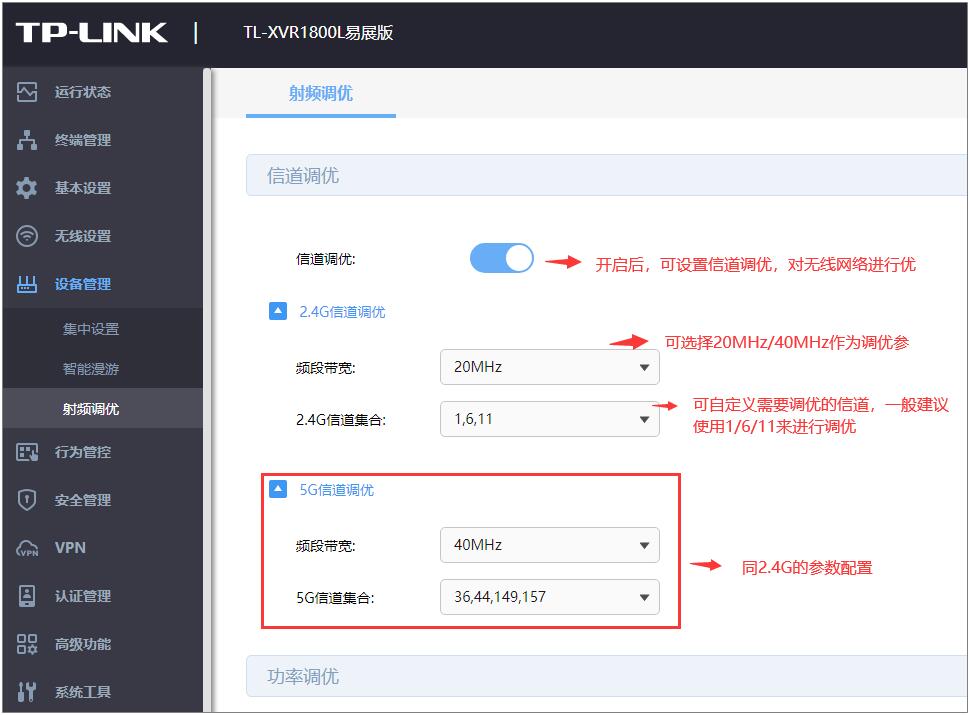

 说明:根据需求决定是否设置智能漫游和射频调优功能,可以设置,也可以不设置。如果设置,参数建议使用默认的配置。
说明:根据需求决定是否设置智能漫游和射频调优功能,可以设置,也可以不设置。如果设置,参数建议使用默认的配置。

















